Förbi skapa mappar på Google Drive kan du hjälpa till att hålla dina filer organiserade. På så sätt kommer det du letar efter att vara mycket lättare att hitta eftersom du vet vilken mapp du ska leta i. Den goda nyheten är att Google Drive låter dig skapa så många mappar som du behöver för att hjälpa dig hitta ditt innehåll mycket snabbare. Det låter dig även slå samman mappar.
Hur man skapar mappar på Google Drive
Det finns mer än ett sätt att dela en Google Drive-mapp, men låt oss börja med hur du skapar en. När du är i Google Drive klickar du på Ny knapp längst upp till vänster. Du kan också skapa en ny mapp genom att klicka på rullgardinsmenyn till höger om där det står Min enhet.
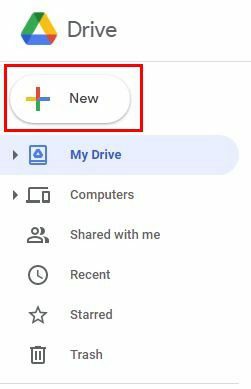
Du kommer att se olika alternativ, men alternativet att skapa en mapp kommer att vara det första på listan. Du måste ge din mapp ett namn och klicka sedan på den blå knappen Skapa.
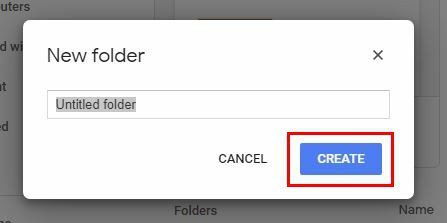
När du klickar på knappen ser du mappen visas under där det står Min enhet.
Skapa en ny mapp för Google Drive på Android
Om du är på din Android-enhet kan du skapa en ny mapp genom att trycka på knappen Lägg till, knappen med plussymbolen på den. Från alternativet, välj mappalternativet och ge din nya mapp ett namn.
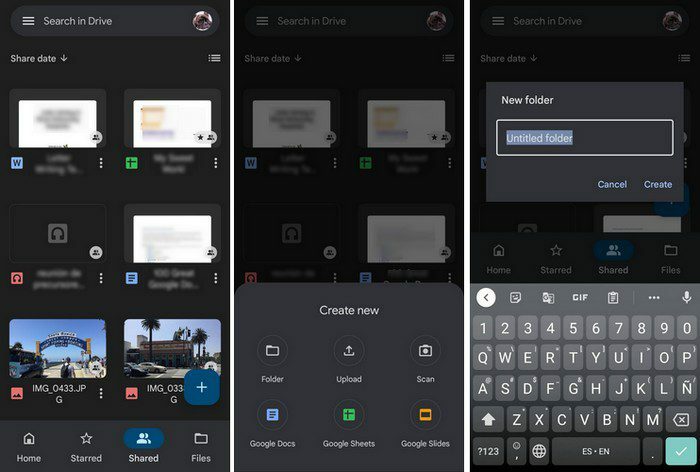
Hur du hanterar dina mappar i Google Drive
När du har skapat antalet mappar du behöver kan du göra saker som t.ex slå samman två mappar. Till exempel kanske du planerar en fest och vill slå samman mappen som har gästlistan med mappen som har en annan festrelaterad fil. Du kan göra detta genom att klicka och dra en fil och dra ovanpå den andra.
Genom att högerklicka på mappen kan du göra alla möjliga saker; du kan till exempel:
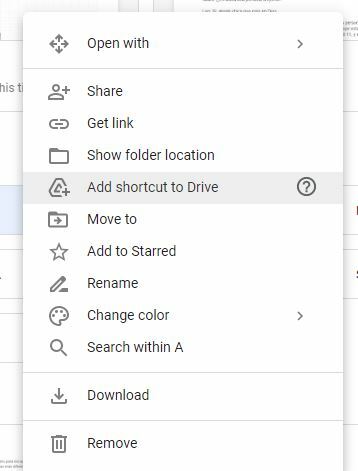
- Dela med sig
- Få länk
- Visa mappplats
- Lägg till genväg till Drive
- Flytta till
- Lägg till stjärnmärkt
- Döp om
- Ändra färg
- Sök inom A
- Ladda ner
- Avlägsna
Överför äganderätten till en Google Drive-mapp
Projektet du arbetade med står nu under någon annans överinseende. För att frigöra dig från projektets ansvar kan du överföra äganderätten till en mapp genom att högerklicka på mappen och välja delningsalternativet. Lägg till den nya ägarens e-postadress och klicka på knappen Spara.
När personen har lagts till ser du en rullgardinsmeny vid sidan av namnet. Klicka på den och välj alternativet Gör ägare från de listade alternativen. Om filen du försöker överföra äganderätten till är en PDF- eller en bildfil, bli inte förvånad om du inte kan. Du kommer inte att kunna.
Hur man ser vilka filer som har delats nyligen
Om du inte är säker på om du har delat en fil kan du kontrollera det genom att klicka på I-ikonen. Alla filer du har delat kommer att visas på fliken Aktivitet. På tal om delning, du kan också göra delning mer tillgänglig genom att ha kontaktgrupper. Så om du någonsin behöver dela en fil med mer än en person, blir det mycket enklare genom att ha en kontaktgrupp.
Du kan göra detta genom att gå till Google Kontakter och klicka på Skapa etikett. Namnge sedan din etikett. För att lägga till kontakter till en specifik etikett, gå till din kontaktlista och klicka på prickarna till höger om kontakten. Längst ner ser du en lista över tillgängliga etiketter som du kan lägga till din kontakt på.
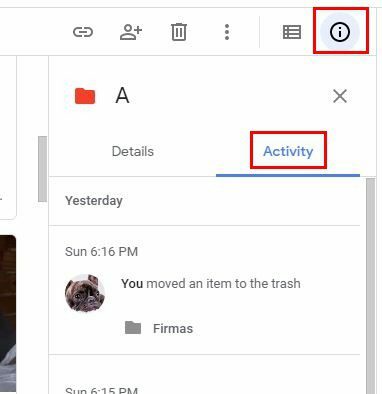
Genom att klicka på fliken Delad med mig kan du se vilka filer andra har delat med dig.
Genom att söka med sökverktyget högst upp kommer det inte bara att söka efter titeln på filen utan också visa dig filer med vad du än skrev i sökfältet.
Slutsats
Google Drive kan vara fördelaktigt. När du väl fått kläm på att skapa och dela filer blir det helt enkelt enklare och enklare därifrån. Tror du att du kommer att dela många mappar? Dela dina tankar i kommentarerna nedan och glöm inte att dela artikeln med andra på sociala medier.